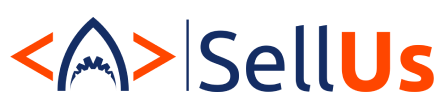ИНТЕГРАЦИЯ БИТРИКС24
С ПОПУЛЯРНЫМИ СЕРВИСАМИ
✓ Формируйте воронку продаж по источникам трафика.
✓ Узнайте какой источник вам приносит больше продаж.
Импорт данных в Битрикс24
Работа в Битрикс24 строится на большом количестве данных, и зачастую это данные из внешних источников. Представьте, Вам необходимо перенести все данные о ваших клиентах, поставщиках и партнерах, а также другой не менее важной информации в Битрикс24. Чтобы проделать работу вручную потребуется достаточно много времени, а также не исключено возникновение ошибок. В этом случае необходимо произвести импорт элементов — будь то база лидов, сделок, контактов или компаний. Информация переносится автоматически в соответствии с заданными настройками. В этой статье мы расскажем, как правильно произвести импорт данных в Битрикс24.
Импорт данных в Битрикс24: с чего начать?
В предыдущей статье мы рассказали Вам о том, как осуществить экспорт файлов.
Теперь давайте рассмотрим обратный случай — Импорт данных в Битрикс24.
Для начала необходимо определить формат импортируемого файла
Это важно!
Наиболее удобный импорт файлов осуществляется в формате CSV. Файл CSV можно сформировать из Excel при выборе «Сохранить как» - формат данных «CSV».
Чтобы данные при загрузке были корректны, перед началом импорта убедитесь, что наименования и тип полей файла должны точно совпадать с названиями в вашей системе Битрикс24.
Виды полей с записями:
- Стандартные (пользовательские)
Уже заведены Битрикс для карточек в разделе CRM. - Заведенные (дополнительные)
Можно добавить самостоятельно для вывода информации, которая вам необходима. Список полей можно посмотреть и изменить в разделе CRM > Настройки > Настройка форм и отчётов > Пользовательские поля > Сущность (Компания, Контакт, Сделка и т.д.) > Список полей.
Для импорта данных перейдите в нужный раздел. Например, для импорта контактов это CRM — Контакты, для лидов — CRM — Лиды. Затем нажмите на шестерёнку и выберите нужный вид импорта:

Виды импорта могут отличаться для разных элементов (так, например, для контактов доступен импорт из большинства почтовых сервисов), однако всегда есть базовый тип — импорт из файла формата CSV. Рассмотрим его на примере импорта контактов.
Импорт CSV файла
Выберите этот способ в списке. Для него вам нужно подготовить файл со специальной структурой.

Зачастую возникают трудности при создании такого файла, поэтому есть универсальная рекомендация — скачать пример файла по ссылке в поле Шаблон импортируемого файла и заполнить свой файл по аналогии с шаблоном.
Далее загрузите подготовленный файл в поле Файл данных и укажите разделитель.
Это важно!
При переносе контактов обязательно укажите Имя или фамилию контакта, для более корректного отображения. В поле «Компания» можно ввести название компании, с которой хотим связать контакт. Название в поле должно быть идентично названию в CRM.
После чего установите соответствие полей файла с полями системы. В большинстве случаев система сделает это автоматически.
После проверки соответствия выберите, что необходимо сделать с записями из файла, которые уже есть в системе.
В стандартном виде система проверяет уникальность по полям ФИО, Телефон и Email.
На этом настройка завершена! Мы готовы импортировать новые элементы — нажмите кнопку Далее для запуска процесса. После завершения будет показан результат:
Небольшая рекомендация. После импорта файлов так или иначе может возникнуть проблема дублирования информации. В целом на работе данная проблема не отразится, но со временем может образоваться лишний «мусор» и работа с порталом будет менее эффективна. Предлагаем ознакомиться с такой функцией, как Контроль дубликатов в Битрикс24. На наш взгляд это достаточно полезный инструмент.
Надеемся, что информация статьи была для Вас полезной. Если Вас интересуют вопросы, касающиеся внедрения CRM системы Битрикс24, свяжитесь с нами любым удобным для Вас способом. Наши специалисты с радостью ответят на все интересующие Вас вопросы.
Предлагаем Вам также ознакомиться с другими статьями по теме «Инструменты в Битрикс24». Надеемся, что наш материал позволит Вам комфортнее работать с Битрикс24:
Подписывайтесь на наш Youtube канал. Там мы делимся уникальным контентом, раскрываем возможности портала, делимся лайфхаками по оптимизации работы в Битрикс24.